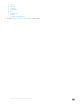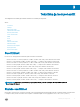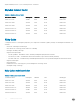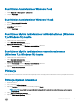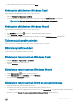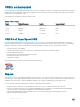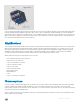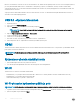Owners Manual
Microsoft on ilmoittanut, että USB 3.0 ‑tuki on tulossa Windows 7:lle, ainakin tulevassa päivityksessä tai Service Pack ‑huoltopäivityksessä,
jos ei heti julkaisuhetkellä. Mikäli USB 3.0 ‑tuki Windows 7:lle käynnistyy sujuvasti, on mahdollista, että myös Vistalle voitaisiin saada
SuperSpeed-tuki. Microsoft on vahvistanut tämän ilmoittamalla, että useimmat sen yhteistyökumppaneista ovat niin ikään sitä mieltä, että
Vistan tulisi tukea USB 3.0:aa.
Super-Speed-tuen saatavuudesta Windows XP:lle ei tässä vaiheessa ole tietoa. Se vaikuttaa kuitenkin epätodennäköiseltä, koska XP on
seitsemän vuotta vanha käyttöjärjestelmä.
USB 3.0 -ohjaimen lataaminen
1 Käynnistä tietokone.
2 Siirry osoitteeseen Dell.com/support.
3 Napsauta Tuotetuki, anna tietokoneen huoltomerkki ja napsauta Lähetä.
HUOMAUTUS: Jos et tiedä huoltomerkkiä, käytä automaattista tunnistusta tai valitse tietokoneen malli selaamalla
manuaalisesti.
4 NapsautaOhjaimet ja ladattavat tiedostot > Etsin sen itse.
5 Selaa sivua alaspäin ja laajenna Piirisarja.
6 Lataa USB 3.0 -ohjain napsauttamalla Lataa.
7 Kun lataus on valmis, siirry kansioon, johon tallensit USB 3.0 -ohjaintiedoston.
8 Kaksoisnapsauta USB 3.0 -ohjaintiedoston kuvaketta ja noudata näytön ohjeita.
HDMI
Tämä tietokone tukee HDMI-yhteyttä televisioon tai toiseen HDMI-tulolla varustettuun laitteeseen. Se tarjoaa video- ja audiolähdön. HDMI-
portti sijaitsee tietokoneen takaosassa.
HUOMAUTUS
: Vaatii asianmukaisen sovittimen (myydään erikseen), jotta voit kytkeä standardiin DVI- tai DisplayPort-
laitteeseen.
Kytkeminen ulkoisiin näyttölaitteisiin
1 Kytke HDMI-kaapeli tietokoneeseen ja ulkoiseen näyttöön.
2 Voit vaihtaa näyttötilaa painamalla tietokoneen oikeassa kyljessä olevaa virtapainiketta.
Wi-Fi
Tämä tietokone on varustettu seuraavilla ominaisuuksilla:
• Kaksikaistainen (2 x 2) langaton Intel AC 8260 802.11AC + Bluetooth 4.2 -valmius (Windows 10 tukee enintään Bluetooth 4.1:tä)
• Kaksikaistainen (2 x 2) langaton Intel AC 8260 802.11AC
• Qualcomm QCA61x4A (2 x 2) 801.11ac + Bluetooth 4.1
Wi-Fi-yhteyden kytkeminen päälle ja pois
HUOMAUTUS
: Wi-Fi-yhteyttä ei voi kytkeä päälle tai pois fyysisen katkaisimen avulla. Se tehdään tietokoneen asetuksissa.
1 Pyyhkäise näytön oikeasta laidasta tai klikkaa tehtäväpalkissa näkyvää Toimintokeskus -kuvaketta toimintokeskukseen siirtymiseksi.
2 Kytke Wi-Fi päälle tai pois klikkaamalla Wi-Fi.
80
Tekniikka ja komponentit